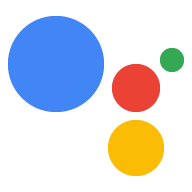คุณสร้าง URL ที่ลิงก์โดยตรงกับ Intent ที่เฉพาะเจาะจงของการดำเนินการได้ ระบบจะนำผู้ใช้ที่คลิกลิงก์ Assistant (ก่อนหน้านี้เรียกว่าลิงก์การดำเนินการ) ในเว็บหรือเบราว์เซอร์ในอุปกรณ์เคลื่อนที่ไปยัง Assistant ในอุปกรณ์ของตน ซึ่งพวกเขาจะโต้ตอบกับการดำเนินการของคุณโดยตรง
ลิงก์ Assistant แตกต่างจากเว็บลิงก์ไดเรกทอรีซึ่งจะส่งผู้ใช้ ไปที่หน้าการดำเนินการของคุณในไดเรกทอรี Assistant
ลิงก์ Assistant อาจเป็นประโยชน์ในสถานการณ์ต่อไปนี้
- การลิงก์ผู้ใช้กับคำแนะนำด้วยเสียงจากเว็บไซต์แสดงวิธีการ
- การลิงก์ผู้ใช้กับประสบการณ์การสนับสนุนลูกค้าจากหน้าความช่วยเหลือ
- การลิงก์ผู้ใช้กับความตั้งใจในการอัปเดตเพื่อให้ผู้ใช้เลือกรับ ที่คุณจะอัปเดตในอนาคต
สร้างลิงก์ Assistant
คุณสร้างลิงก์ Assistant จากภายในโปรเจ็กต์ในคอนโซล Actions ได้ ลิงก์ Assistant พร้อมใช้งานผ่านช่องทางการทำให้ใช้งานได้ทั้งหมด (อัลฟ่า เบต้า และเวอร์ชันที่ใช้งานจริง) ตัวอย่างเช่น หากเปิดใช้ลิงก์ Assistant ในเวอร์ชันอัลฟ่า รุ่นของการดำเนินการของคุณ ลิงก์จะพร้อมใช้งานสำหรับผู้ทดสอบเวอร์ชันอัลฟ่า
หากต้องการสร้าง URL สำหรับการดำเนินการ ให้ทำตามขั้นตอนต่อไปนี้
- ในคอนโซลการดำเนินการ ให้ไปที่ทำให้ใช้งานได้ > ลิงก์ Assistant
- สำหรับ Intent ให้เลือกความตั้งใจที่คุณต้องการสร้างลิงก์
- เปิดใช้ตัวเลือกคุณต้องการเปิดใช้การลิงก์สำหรับIntent_nameไหม
- (ไม่บังคับ) ในส่วนพารามิเตอร์แคมเปญ ให้ป้อนข้อมูลที่ต้องการ บันทึกลิงก์เป็นพารามิเตอร์ของ URL เพิ่มเติม
- (ไม่บังคับ) ป้อนชื่อลิงก์ ใช้ชื่อนี้เพื่ออธิบายสิ่งที่การดำเนินการทำ สำหรับ เช่น หากการดำเนินการของคุณนำผู้ใช้ไปขั้นตอนการทำธุรกรรมเพื่อซื้อ ตั๋วเข้าชมคอนเสิร์ต ชื่อลิงก์ของคุณอาจเป็น "ซื้อตั๋วคอนเสิร์ต"
หลังจากป้อนข้อมูลแล้ว คุณสามารถดูและคัดลอก URL ที่สร้างขึ้น หรือ สร้างข้อมูลโค้ดสำหรับลิงก์ Assistant ใช้ลิงก์ Assistant ได้ทุกที่ ต้องการนำผู้ใช้ไปยังการดำเนินการที่เฉพาะเจาะจงนี้
ทดสอบลิงก์ Assistant
คุณจะทดสอบลิงก์ Assistant เพื่อดูความตั้งใจใดก็ได้ (หลักหรือกำหนดเอง ไม่ว่าจะมีหรือไม่มีก็ตาม) พารามิเตอร์) ผ่านเครื่องจำลองหรือในอุปกรณ์
หากต้องการทดสอบลิงก์ Assistant ในอุปกรณ์ ให้ทำตามขั้นตอนต่อไปนี้
- สร้างลิงก์ Assistant ในคอนโซล Actions
- ส่งลิงก์ Assistant เป็น URL ให้ตัวคุณเองในอีเมล ข้อความแชท หรืออื่นๆ
- ลงชื่อเข้าใช้ Assistant ด้วยบัญชีเดียวกันในอุปกรณ์ที่พร้อมใช้งาน Assistant ที่คุณใช้สร้างโปรเจ็กต์ Actions
- ในอุปกรณ์เดียวกัน ให้คลิกลิงก์ Assistant ที่คุณส่งให้ตัวเอง
เมื่อยืนยันว่าลิงก์ Assistant ทำงานได้ตามที่คาดไว้แล้ว คุณต้องทำให้ใช้งานได้อีกครั้ง การดำเนินการเพื่อทำให้ลิงก์พร้อมใช้งานสำหรับผู้ใช้
พารามิเตอร์ลิงก์ Assistant
โดยลิงก์ Assistant จะมี Intent และพารามิเตอร์ใน URL หรือไม่ก็ได้ ใช้เมนู ส่วนพารามิเตอร์แคมเปญเพื่อเพิ่มพารามิเตอร์แคมเปญ
เมื่อลิงก์ Assistant ไม่มีพารามิเตอร์เพิ่มเติม Google Assistant จะลิงก์กับ
Intent MAIN (actions.intent.MAIN) ของการดำเนินการต่อไปนี้
พฤติกรรม:
- หากคุณไม่ได้เปิดใช้ Intent ของ
MAINในลิงก์ Assistant อย่างชัดเจน Assistant จะจับคู่ Intent หลักโดยไม่มีพารามิเตอร์ใดๆ ซึ่งคล้ายกับ พฤติกรรมของ "พูดกับ app_name" - หากคุณเปิดใช้ Intent
MAINอย่างชัดแจ้ง Assistant จะส่งพารามิเตอร์ การดำเนินการของคุณ
ตัวอย่าง URL ลิงก์ Assistant ที่ใช้ Intent MAIN ที่ไม่มี
พารามิเตอร์เพิ่มเติม:
https://assistant.google.com/services/invoke/uid/000000d139bbc4d4
ข้อกำหนด URL ของลิงก์ Assistant
ไวยากรณ์ทั่วไปสำหรับ URL ของลิงก์ Assistant มีดังนี้
https://assistant.google.com/services/invoke[/$action_id][?intent=$intent¶m.$param=$value][&$utm_param=$utm_value]
ตารางต่อไปนี้จะอธิบายพารามิเตอร์ของ URL ที่คุณสามารถตั้งค่าได้
| พารามิเตอร์ URL | คำอธิบาย |
|---|---|
$action_id |
ตัวระบุที่เป็นตัวเลขของการดำเนินการ |
$intent |
ชื่อเต็มของฟีเจอร์ในตัวหรือความตั้งใจของผู้ใช้ |
$param |
ชื่อเต็มของพารามิเตอร์ Intent ที่ระบุในแพ็กเกจการดำเนินการ |
$value |
ค่าที่เข้ารหัส URL ของประเภทที่ประกาศสำหรับ $param ใน
แพ็กเกจการดำเนินการ |
$utm_param |
รายการประเภทพารามิเตอร์ UTM อย่างน้อย 1 ประเภท ค่าที่ถูกต้องประกอบด้วย
utm_source utm_medium
utm_campaign, utm_term และ
utm_content |
$utm_value |
ค่าสตริงของพารามิเตอร์ UTM |
URL ลิงก์ของ Assistant ที่มี Intent ในตัว
หากลิงก์ Assistant มี Intent ในตัว (Intent ขึ้นต้นด้วย
actions.intent.) Google Assistant จะพยายามแยก Intent ในตัว
ใน URL และส่งไปยังการดำเนินการของคุณ พารามิเตอร์ใดๆ ที่
Assistant ไม่เข้าใจเมื่อมีการนำพารามิเตอร์ Intent ในตัวออก
สำหรับการดำเนินการแบบการสนทนา Assistant จะส่งพารามิเตอร์เหล่านี้ไปยังการดำเนินการตามคำสั่งซื้อ
เป็นส่วนหนึ่งของข้อความ AppRequest
ตัวอย่างต่อไปนี้แสดงวิธีระบุ URL ของลิงก์ Assistant ที่ มี Intent ในตัวที่มีพารามิเตอร์ Intent เดียว ดังนี้
https://assistant.google.com/services/invoke/uid/0000008ddd7eabec?intent=actions.intent.PLAY_GAME¶m.name=%22ExampleGame%22
URL ลิงก์ของ Assistant ที่มีความตั้งใจในการใช้
สำหรับ Intent ของผู้ใช้ Google Assistant จะแยกเฉพาะพารามิเตอร์ที่ ที่กำหนดโดยการดำเนินการของคุณเป็นส่วนหนึ่งของ Intent และทิ้งพารามิเตอร์อื่นๆ
ตัวอย่างต่อไปนี้แสดงวิธีระบุ URL ของลิงก์ Assistant ที่ ประกอบด้วยจุดประสงค์ของผู้ใช้ดังต่อไปนี้
https://assistant.google.com/services/invoke/uid/0000001f575305a0?intent=NEWS_UPDATE_DEEP_LINK¶m.topic=sports
สำหรับ URL ตัวอย่างด้านบน ใน AppRequest Assistant จะเพิ่มออบเจ็กต์ JSON เป็น
ดังต่อไปนี้:
argument {
name: 'topic',
raw_text: 'sports',
text_value: 'sports',
}
URL ลิงก์ของ Assistant ที่มีพารามิเตอร์ UTM
พารามิเตอร์ UTM คือสตริงที่ Google Assistant ส่งไปยัง การดำเนินการเมื่อผู้ใช้คลิกลิงก์ Assistant คุณสามารถใช้ข้อมูลที่มีอยู่ใน สตริงเหล่านี้ภายหลังสำหรับ Analytics
พารามิเตอร์ UTM ที่ Assistant ส่งไปยังการดำเนินการของคุณจะมีข้อมูลต่อไปนี้
utm_sourceutm_mediumutm_campaignutm_termutm_content
ตัวอย่างต่อไปนี้แสดงวิธีระบุ URL ของลิงก์ Assistant ที่ มีพารามิเตอร์ UTM ดังนี้
https://assistant.google.com/services/invoke/uid/000000d139bbc4d4?utm_source=Google&utm_medium=email&utm_campaign=holiday+sale
สำหรับตัวอย่าง URL ด้านบน Assistant จะเพิ่มอาร์กิวเมนต์ต่อไปนี้ใน
AppRequest ข้อความ:
argument {
name: 'utm_source',
raw_text: 'Google',
text_value: 'Google',
}
argument {
name: 'utm_medium',
raw_text: 'email',
text_value: 'email',
}
argument {
name: 'utm_campaign',
raw_text: 'holiday sale',
text_value: 'holiday sale',
}
ลิงก์ Rich Assistant
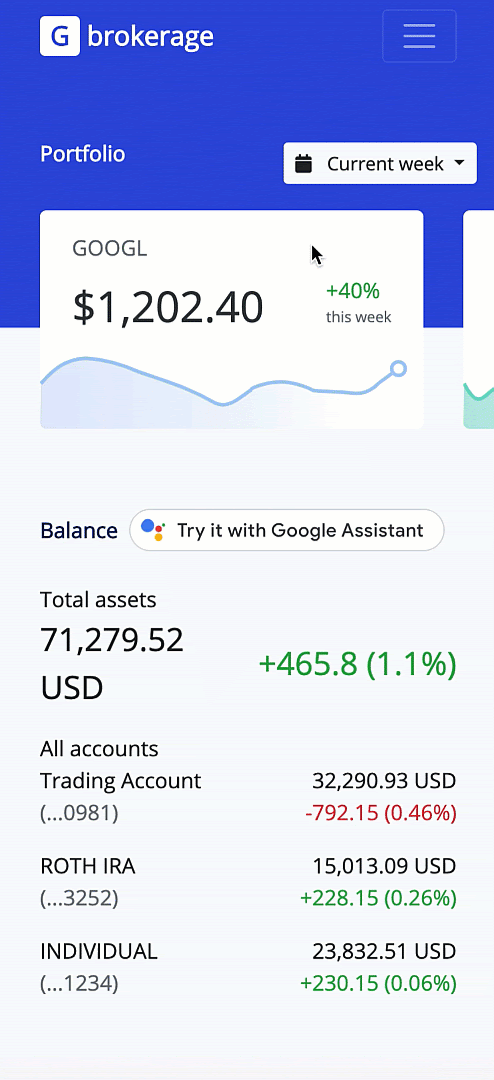
ลิงก์ผู้ช่วยที่สมบูรณ์จะบอกวิธีเพิ่มการค้นพบการดำเนินการของคุณผ่าน เว็บไซต์ของคุณ โดยใช้ Assistant.js ผู้ใช้สามารถลองใช้การดำเนินการของคุณ และลิงก์ บัญชี Google กับบริการของคุณโดยใช้การลิงก์บัญชี
เมื่อผู้ใช้เข้าชมเว็บไซต์ของคุณ ผู้ใช้จะเห็นปุ่ม "ลองใช้ Google Assistant" ซึ่งจะเรียกให้แสดงโฟลว์การลิงก์ Rich Assistant
การเปิดใช้การลิงก์บัญชีสำหรับการดำเนินการของคุณช่วยให้ผู้ใช้เข้าถึงการดำเนินการของคุณได้ในอุปกรณ์ที่พร้อมใช้งาน Assistant ทุกเครื่อง นอกจากนี้ผู้ใช้ยังลิงก์บัญชีกับบริการของคุณกับบัญชี Google ได้ด้วย ซึ่งจะมอบประสบการณ์การใช้งานที่ปรับเปลี่ยนให้เหมาะกับบุตรหลานมากขึ้น
เมื่อใช้กับการลิงก์บัญชี ลิงก์ Rich Assistant จะใช้ URL การให้สิทธิ์ ซึ่งอยู่ในโปรเจ็กต์ของคุณในคอนโซลการดำเนินการ ดูข้อมูลเพิ่มเติมได้ที่เอกสารการลิงก์บัญชี
ข้อกำหนดเบื้องต้น
หากต้องการใช้ลิงก์ Rich Assistant คุณต้องมีสิ่งต่อไปนี้
- โปรเจ็กต์ Actions
- เปิดใช้ลิงก์ Assistant สำหรับการดำเนินการของคุณ
- (ไม่บังคับ) เปิดใช้การลิงก์บัญชีสำหรับการดำเนินการของคุณ
การพัฒนาในพื้นที่
หากต้องการใส่ลิงก์ Assistant แบบสมบูรณ์ลงในเว็บไซต์ ให้ทำตามขั้นตอนต่อไปนี้
ใส่ไลบรารี JavaScript ต่อไปนี้ในหน้าเว็บ โดยแทนที่
<PROJECT_ID>ด้วยรหัสโปรเจ็กต์ Actions:<script async src="https://actions.google.com/api/assist.js?projectId={PROJECT_ID}&dev=true"> </script>เพิ่มแท็ก HTML ต่อไปนี้ไว้ที่ใดก็ได้บนหน้าเว็บ การดำเนินการนี้จะโหลดข้อความ "ลองใช้กับ Google Assistant" ในบรรทัด ปุ่ม:
<google-assistant-link-group> <!-- One or more <google-assistant-link> tags --> <google-assistant-link href="{ASSISTANT_LINK_1}"> </google-assistant-link> <google-assistant-link href="{ASSISTANT_LINK_2}"> </google-assistant-link> </google-assistant-link-group>
การทริกเกอร์เชิงรุก
หากต้องการให้โฟลว์ลิงก์ Assistant แบบสมบูรณ์เริ่มต้นโดยอัตโนมัติเมื่อผู้ใช้เข้าชมหน้าเว็บของคุณเป็นครั้งแรก ให้ใช้แท็ก <google-assistant-proactive-link> เมื่อคุณใช้แท็กนี้ ลิงก์จะเปิดใช้งานโดยไม่มีผู้ใช้ในการเข้าชมครั้งแรก โดยที่ผู้ใช้ไม่ต้องเลือกปุ่มในหน้า
เพิ่ม
idลงในแท็กกลุ่มลิงก์ของ Assistant ดังนี้<google-assistant-link-group id="my-group"> <!-- One or more <google-assistant-link> tags --> <google-assistant-link href="{ASSISTANT_LINK_1}"> </google-assistant-link> <google-assistant-link href="{ASSISTANT_LINK_2}"> </google-assistant-link> </google-assistant-link-group>วางแท็ก
<google-assistant-proactive-action-link>ในหน้าเว็บและตั้งค่าแอตทริบิวต์groupIdเป็นid:<google-assistant-link-group id="my-group"> <!-- One or more <google-assistant-link> tags --> <google-assistant-link href="{ASSISTANT_LINK_1}"> </google-assistant-link> <google-assistant-link href="{ASSISTANT_LINK_2}"> </google-assistant-link> </google-assistant-link-group> <google-assistant-proactive-link groupId="my-group"> </google-assistant-proactive-link>
การทำให้ใช้งานได้
ลิงก์ Rich Assistant จะใช้งานได้เฉพาะกับโดเมนที่คุณเป็นเจ้าของและได้ยืนยันกับ Google แล้ว เมื่อพัฒนาในเครื่อง ข้อกำหนดนี้จะข้ามผ่านการเข้าถึงโปรเจ็กต์ Actions, เข้าสู่ระบบบัญชี Google และตั้งค่าพารามิเตอร์การค้นหา dev=true ในแท็กสคริปต์
<script async
src="https://actions.google.com/api/assist.js?projectId={PROJECT_ID}&dev=true">
</script>
วิธีทำให้การดำเนินการใช้งานได้ที่มีลิงก์ Assistant แบบสมบูรณ์
- ลงทะเบียนสาธารณสมบัติในคอนโซล Actions ในส่วนทำให้ใช้งานได้ > การยืนยันแบรนด์ > เชื่อมต่อเว็บไซต์
นําพารามิเตอร์การค้นหา
dev=trueออกจากสคริปต์<script async src="https://actions.google.com/api/assist.js?projectId={PROJECT_ID}"> </script>
ข้อจำกัดและแนวทางปฏิบัติแนะนำ
คุณต้องปฏิบัติตามข้อจำกัดและแนวทางปฏิบัติแนะนำต่อไปนี้เพื่อให้ URL ของลิงก์ Assistant ของคุณมีผล สามารถเผยแพร่และอ้างอิงนอกไดเรกทอรีหรือ บริการ:
- รองรับลิงก์ Assistant ทั้งหมดของคุณต่อไป หากคุณเผยแพร่ ลิงก์ Assistant ที่หยุดทำงานในภายหลัง โปรเจ็กต์ Actions อาจถูกแจ้งว่า ไม่ดีต่อสุขภาพและถูกลบออก
การเผยแพร่ลิงก์หมายความว่าคุณรองรับการทริกเกอร์จากแหล่งที่มาที่ไม่น่าเชื่อถือ สำหรับทุกประเภท การดำเนินการที่ลิงก์ไว้ คุณต้องยืนยันกับผู้ใช้อย่างชัดเจนก่อนจะดำเนินการใดๆ ในโลกแห่งความเป็นจริง ตัวอย่างเช่น การดำเนินการที่ปิดสมาร์ทโฮม อุปกรณ์ควรแจ้งให้ผู้ใช้ทราบว่า "คุณแน่ใจไหมว่าต้องการปิด
$applianceName"ในบริบทนี้ การกระทำในโลกแห่งความเป็นจริงคือการกระทำใดๆ ที่ส่งผลต่อการกระทำของผู้ใช้ บริการ ข้อมูล อุปกรณ์ เครือข่าย คอมพิวเตอร์ หรือ API ตัวอย่างเช่น การส่ง อีเมล การทำธุรกรรม การเปลี่ยนสถานะของสมาร์ทโฮม อุปกรณ์ การสร้างการสมัคร หรือการอัปเดตเนื้อหา